Neste artigo você vai aprender como utilizar a funcionalidade de impressão da Ferramenta Canva, também chamada de Canva Print.
Acabei de testar esse recurso, criei uma arte do zero, enviei para imprimir e recebi o material na minha casa.
À partir de agora, vou compartilhar com você todos os detalhes e dar algumas dicas para que você possa imprimir pelo Canva também! Inclusive pode ser uma excelente opção para usar o Canva para ganhar dinheiro, confira.
Crie Artes e utilize a Gráfica Online do Canva para Imprimir

Recentemente, a ferramenta Canva liberou o recurso de impressão diretamente pelo site. Você pode criar sua arte do zero e enviar para impressão sem precisar se mexer na cadeira.
Foi isso que fiz e mostrei o passo a passo em um vídeo recente no meu canal do Youtube que vou deixar no final deste artigo.
Existem alguns materiais que você pode criar e imprimir pela ferramenta Canva, são eles:
- Cartões de Visita
- Cartazes
- Cartões Postais
- Cartões Diversos
- Vale Presente (para lojas diversas)
- Convites (aniversário, casamento)
- Panfletos
- Papel Timbrado
- Currículos
- Canecas
Como Usar o Canva Print – a gráfica online do Canva
A primeira coisa que você precisa fazer é criar sua conta gratuita na ferramenta Canva. Clicando neste link, você será redirecionado para uma página, onde só precisa inserir nome, email e senha para utilizar a ferramenta.

Depois de criar a conta, é necessário criar seu arquivo, seja um cartão de visitas, panfleto, convite de casamento, entre outros.
Para fazer isso, é necessário clicar no botão “criar um design“, no canto superior direito da ferramenta e utilizar o campo de busca para digitar o material que você deseja criar.
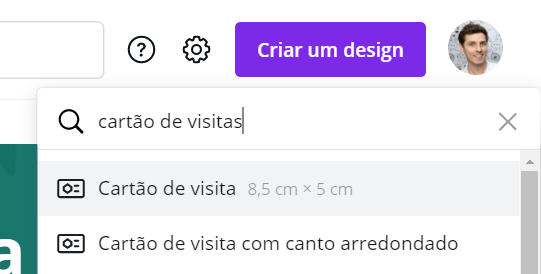
Após clicar no material desejado, será aberta uma nova guia com a área de trabalho em branco, para que você possa começar a criar seu material que será impresso.
Caso não tenha conhecimentos aprofundados em design ou criação, fique tranquilo! Existem mais de 250 mil templates gratuitos para escolher.

Você pode escolher um entre os 250 mil templates ou então criar seu cartão do zero, utilizando todas as funcionalidades e recursos do Canva.
No teste que eu fiz, criei a arte do cartão do zero, pois fiz a doação desses cartões para uma ONG aqui da cidade de Arapongas. Abaixo mostro a arte de como ficou o cartão:

Depois de criar a arte, é necessário fazer algumas configurações de impressão antes de utilizar o Canva Print.
Configurações de Impressão na Ferramenta Canva
Existem algumas etapas para imprimir seu material no Canva. Dependendo se estiver criando um convite ou um cartaz, podem ter menos etapas, no caso do cartão de visitas são as seguintes:
- Selecionar o botão “Imprimir Cartões de Visita” (ou outro formato que esteja criando)
- Escolher se o material será impresso frente e verso
- Tipo de papel
- Tipo de acabamento (Laminação Brilho ou Fosca)
- Quantidade de cópias que deseja imprimir
- Definir forma de pagamento
Confira abaixo um breve resumo ilustrado de como fazer isso, passo a passo.

Qual é a qualidade de impressão para imprimir no Canva?
Confesso que já fiz diversos cartões de visita para vários clientes. Normalmente utilizava gráficas tradicionais para fazer a impressão e estava ansioso para receber os cartões impressos no Canva.
O mais interessante é que a ferramenta está oferecendo frete grátis para os pedidos de impressão. Não sei até quando essa promoção vai ficar vigente, por isso é bom correr fazer logo seu material.
Quando recebi o material fiquei realmente impressionado com a qualidade, não deixando a desejar comparado a qualquer gráfica que eu já tenha trabalhado.
A qualidade de acabamento do corte é muito bom, a qualidade da impressão é boa e as cores são fieis.
Você pode conferir abaixo como o material é entregue:


Dicas para imprimir pelo Canva
Gostaria de dar algumas dicas para quem irá imprimir pela primeira vez:
- Sempre utilize imagens em alta resolução;
- Confira várias vezes as informações do seu material, depois de enviar para impressão não tem como ajustar;
- Quanto maior a quantidade de impressão, menor o valor unitário;
- Use e abuse dos templates disponíveis no Canva.
Vídeo – Como Fazer e Imprimir Cartões de Visita no Canva
Abaixo, por meio de um vídeo, mostro o passo a passo de como você pode criar seu cartão de visitas impresso na Ferramenta Canva.
O processo é praticamente o mesmo para outros tipos de materiais. Conforme eu for testando a impressão de outros materiais, vou compartilhando por aqui.
Vídeo – Como criar e imprimir cartaz no Canva
No vídeo abaixo, criei do zero um cartaz por meio da ferramenta Canva e utilizei a funcionalidade de impressão para criar um quadro impresso.
O resultado ficou bem interessante e você pode conferir no video abaixo:
Como criar uma Caneca no Canva – Vídeo
Por incrível que pareça, até uma caneca já encomendei pelo Canva Print.
Sempre tive vontade de ter uma caneca personalizada com a minha logomarca.
O problema é que para fazer uma caneca personalizada, normalmente é necessário fazer em grande quantidade.
Quando essa funcionalidade foi disponibilizada no Canva, fui correndo fazer minha caneca.
Veja o resultado final:


Para ver os detalhes de como fazer uma caneca impressa na ferramenta Canva, confira o vídeo abaixo:
Se gostou deste conteúdo, compartilhe com alguém que possa estar precisando criar um cartão de visitas ou outro material impresso.
Esta é uma forma rápida, prática e econômica para criar materiais impressos.
Espero muito que tenha gostado, eu vou ficando por aqui. Um grande abraço e até a próxima 🙂

1 Response to "Crie Artes e utilize a Gráfica Online do Canva para Imprimir – Canva Print"
[…] no site, já mostrei em detalhes como imprimir utilizando a ferramenta Canva, funcionalidade chamada de Canva […]